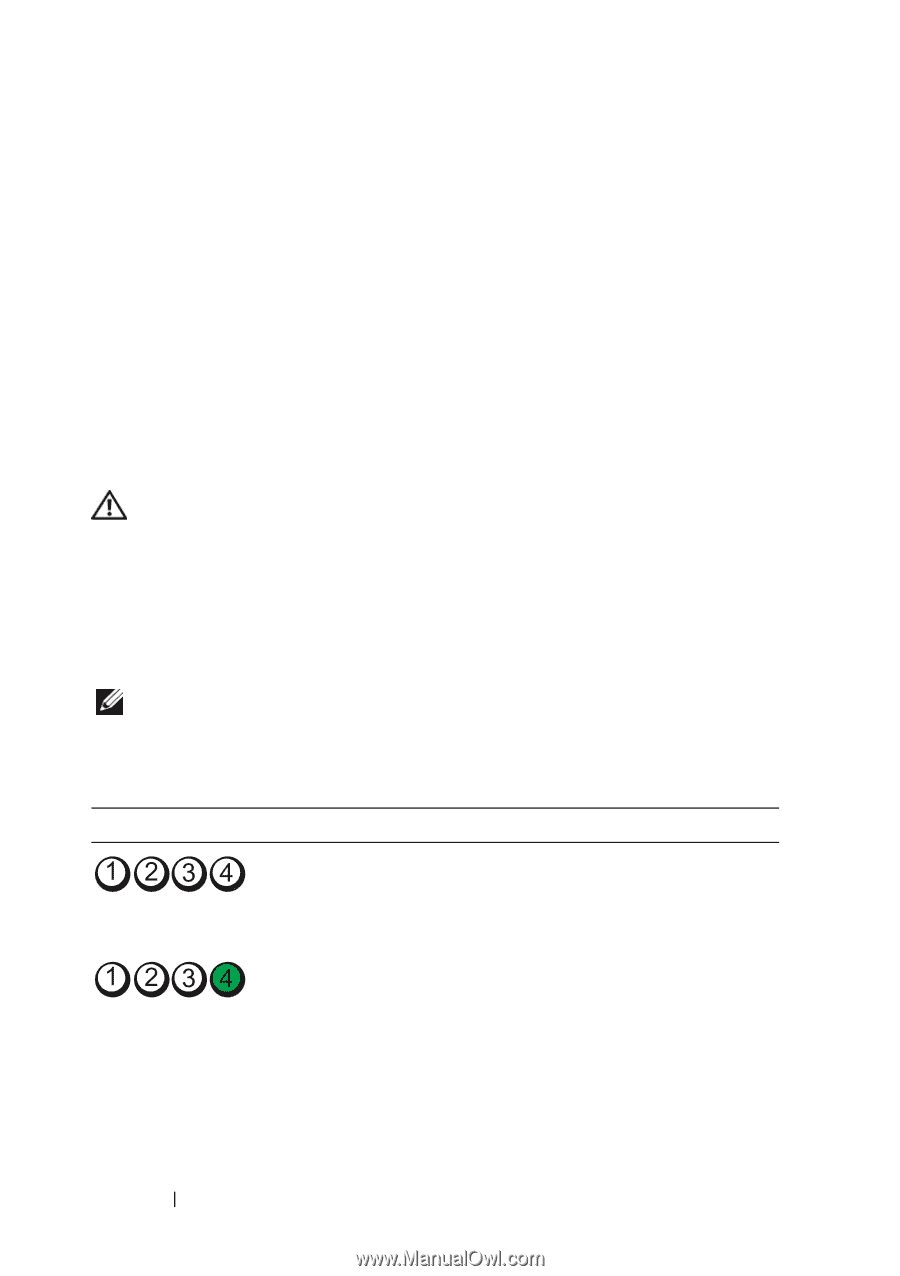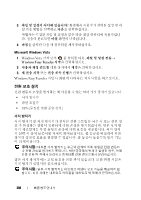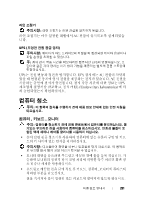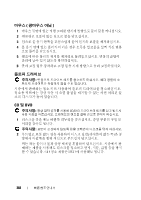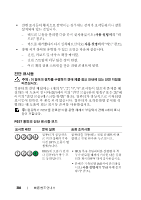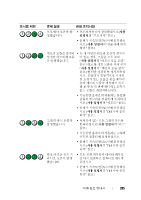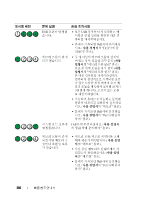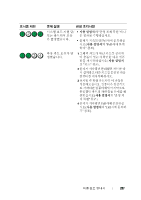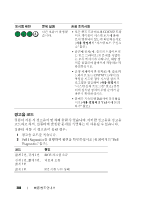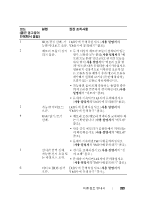Dell Precision T3400 Quick Reference Guide (Multilanguage: English, Japanes - Page 284
Dell Precision T3400 Manual
 |
View all Dell Precision T3400 manuals
Add to My Manuals
Save this manual to your list of manuals |
Page 284 highlights
• 전원 표시등이 황색으로 깜박이는 경우에는 장치가 오작동하거나 잘못 설치되어 있는 것입니다. - - 메모리 모듈을 분리한 다음 다시 설치하십시오(사용 설명서의 "메 모리" 참조). 카드를 제거했다가 다시 설치해보십시오(사용 설명서의 "카드" 참조). 전원, 키보드 및 마우스 확장 케이블. 전원 스트립에 너무 많은 장치 연결. 여러 개의 전원 스트립을 같은 전원 콘센트에 연결. • 장애 제거 장애를 유발할 수 있는 요인은 다음과 같습니다. - - - 진단 표시등 주의: 이 항목의 절차를 수행하기 전에 제품 정보 안내에 있는 안전 지침을 따르십시오. 컴퓨터의 전면 패널에는 4개의 "1", "2", "3", "4" 표시등이 있으며 문제를 해 결하는 데 도움이 됩니다(263페이지의 "전면 모습(타워 방향)" 또는 267페 이지의 "전면 모습(데스크탑 방향)" 참조). 컴퓨터가 정상적으로 시작되면 표시등이 깜박인 후 계속 켜져 있습니다. 컴퓨터가 오작동하면 문제를 식 별하는 데 도움이 되는 표시등 순서를 사용하십시오. 주: 컴퓨터가 POST를 완료한 다음 운영 체제가 부팅되기 전에 4개의 표시 등이 꺼집니다. POST 동안의 진단 표시등 코드 표시등 패턴 문제 설명 권장 조치사항 컴퓨터가 정상적으 컴퓨터를 작동하는 전원 콘센트에 연 로 꺼진 상태이거나 결하고 전원 단추를 누르십시오. 사전 BIOS 오류가 발 생했습니다. BIOS에 오류가 있거 나 컴퓨터가 복구 모 드 상태입니다. • BIOS 복구 유틸리티를 실행한 후 복 구가 완료될 때까지 기다린 다음 컴퓨 터를 재시작하여 다시 검사하십시오. • 문제가 지속되면 Dell사에 문의하십 시오(사용 설명서의 "Dell사에 문의 하기 " 참조). 284 빠른 참조 안내서